캔버스 앱에 변경 내용을 저장하면 사용자와 앱을 편집할 수 있는 다른 모든 사용자를 위해 변경 내용이 저장됩니다. 앱을 공유하는 모든 사용자가 변경 내용을 사용할 수 있도록 하려면 앱을 게시합니다. 앱을 공유하는 방법을 알아보려면 앱 공유를 참조하세요.
앱 저장
Power Apps에서 편집할 수 있는 앱을 열어 두면 여러 가지 방법으로 작업을 저장할 수 있습니다.
저장
 을 선택하여 저장되지 않은 변경 내용을 앱에 저장합니다. 저장할 때마다 앱 버전 기록에 새 버전이 표시됩니다.
을 선택하여 저장되지 않은 변경 내용을 앱에 저장합니다. 저장할 때마다 앱 버전 기록에 새 버전이 표시됩니다.드롭다운 메뉴에서 다음 옵션 중 하나를 선택합니다.
- 버전 노트를 사용하여 저장: 업데이트에 대한 메모를 저장하고 추가합니다.
- 다른 이름으로 저장: 다른 이름으로 앱을 복제합니다.
- 사본 다운로드: 앱의 로컬 사본을 다운로드합니다.
자동 저장 설정 또는 해제
Power Apps는 2분마다 자동으로 작업을 저장합니다.
명령 모음에서 설정을 선택한 다음 일반 탭으로 이동합니다.
자동 저장 섹션에서 자동 저장 토글을 켜기또는 끄기 로 설정합니다.
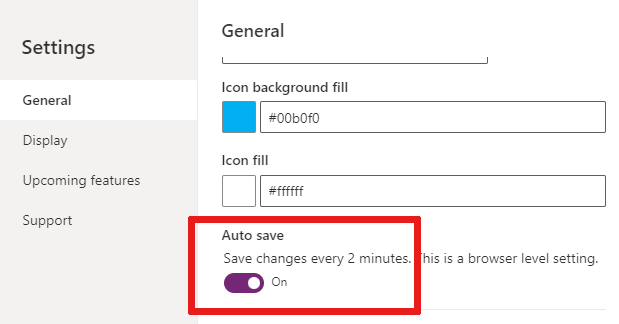
참고
- 캔버스 앱을 게시하면 앱이 최신 버전의 Power Apps에서 업데이트되고 실행됩니다. 앱은 마지막으로 게시한 이후 추가된 모든 최신 기능 및 성능 업그레이드를 가져옵니다. 몇 달 동안 업데이트를 게시하지 않은 경우 앱을 다시 게시할 때 즉각적인 성능 이점을 볼 수 있습니다.
- 시작하는 동안 앱 세부 정보를 더 빠르게 검색하기 위해 일부 데이터는 브라우저 캐시의 사용자 디바이스에 로컬로 저장됩니다. 저장되는 정보에는 앱 환경 및 연결 세부 정보가 포함됩니다. 이 데이터는 브라우저 스토리지 제한에 따라 브라우저에 유지됩니다. 사용자는 각 브라우저별 지침에 따라 저장된 데이터를 삭제할 수 있습니다.
앱 게시
명령 모음에서 게시를 선택합니다. 앱이 저장되지 않으면 앱을 저장하라는 메시지가 표시됩니다. 저장한 후 게시 를 다시 선택합니다.
앱의 설명을 입력한 다음 , 이 버전 게시를 선택합니다.
Copilot으로 앱 설명 만들기(프리뷰)
앱이 관리되는 환경에 있는 경우 AI를 사용하여 앱에 대한 설명을 만들 수 있습니다.
앱을 저장하고 게시할 때 게시 대화 상자에서 AI를 사용하여 설명 만들기를 선택합니다.
설정>일반으로 이동하여 앱 설명을 생성할 수도 있습니다. 설명 아래에서 AI를 사용하여 설명 만들기를 선택합니다.
관리자는 Power Platform 관리자의 관리 환경에 대해 이 기능을 사용하지 않도록 설정할 수 있습니다. 자세한 내용은 관리 환경 패널을 참조하세요.
참고
앱을 게시하기 전에 설명을 추가하지 않으면 Copilot는 앱이 게시된 후 설명을 생성합니다. Copilot이 설명을 올바르게 생성하지 않는 경우 제작자는 이 설명을 편집할 수 있습니다.
중요
- 이 기능을 사용하려면 앱이 관리되는 환경에 있어야 합니다.
- 미리 보기 기능은 프로덕션 사용을 위한 것이 아니며 제한된 기능을 가질 수 있습니다. 이러한 기능은 공식 릴리스 전에 사용할 수 있으므로 고객은 조기에 액세스하고 피드백을 제공합니다.
- 자세한 내용은 당사의 프리뷰 용어에서 확인하세요.
- 이 기능은 Azure OpenAI Service에서 제공합니다.
- 이 기능은 아직 모든 지역에서 사용할 수 없거나 사용 제한 또는 용량 제한의 적용을 받을 수 있습니다.
- Power Apps에서 AI 기반 및 코필로트 기능의 기능 및 제한 사항에 대해 알아보려면 Power Apps에 대한 책임 있는 AI FAQ를 참조하세요.
라이브 버전 식별
앱의 모든 버전을 보려면 다음 단계를 따르세요.
- Power Apps로 이동하고 탐색 창에서 앱을 선택합니다.
- 앱 이름 옆에 있는 명령 아이콘
 을 선택합니다.
을 선택합니다. - 세부 정보를> 선택합니다.
- 버전 탭으로 이동합니다.
라이브 버전은 앱이 공유되는 모든 사용자를 위해 게시됩니다. 편집 권한이 있는 사용자만 최신 버전의 앱을 사용할 수 있습니다.
최신 버전을 게시하려면 앱을 편집하는 동안 게시 아이콘 ![]() 을 선택합니다.
을 선택합니다.
참고
- 앱에 게시된 새 변경 내용은 앱을 시작할 때 표시하는 데 몇 초 정도 걸릴 수 있습니다. 게시 시간은 앱의 복잡성에 따라 달라지며 게시를 완료하는 데 몇 분 정도 더 걸릴 수 있습니다.
- 새 버전이 게시될 때 앱이 이미 열려 있는 경우 앱을 다시 로드하여 최신 변경 내용을 가져옵니다.
- 앱을 사용할 때 대기 시간을 줄이기 위해 앱 사전 로드 기능이 켜집니다. 이 기능은 끌 수 있습니다. 자세한 내용은 고성능 앱 만들기 개요를 참조하십시오.
업데이트된 버전의 앱에 대한 앱 내 알림
사용자가 앱이 업데이트될 때까지 기다리면 이 앱의 새 버전이 제공되고 있다는 알림이 표시됩니다. 사용 가능한 경우 알려드리겠습니다.
게시된 변경 내용이 준비되면 이 앱의 이전 버전을 사용 중이라는 알림이 사용자에게 표시됩니다. 최신 버전을 사용하려면 새로 고칩니다. 사용자는 새로 고침 단추를 선택하여 최신 버전의 앱을 가져옵니다.
알림 가용성
| 시나리오 | 상태 |
|---|---|
| 웹의 캔버스 앱 | 일반적으로 사용 가능 |
| 사용자 지정된 SharePoint 양식 | 사용할 수 없음 |
| Teams에 내장된 캔버스 앱 | 사용할 수 없음 |
| Power BI에 포함된 캔버스 앱 | 사용할 수 없음 |
| Power Apps 웹 파트 | 사용할 수 없음 |
| iframe에 포함된 캔버스 앱 | 일반적으로 사용 가능 |
다음 단계
- 브라우저 또는 휴대폰에서 앱을 실행합니다.
- Power Apps에서 앱 이름을 변경합니다.
- 앱 버전이 두 개 이상인 경우 앱을 복원합니다.
